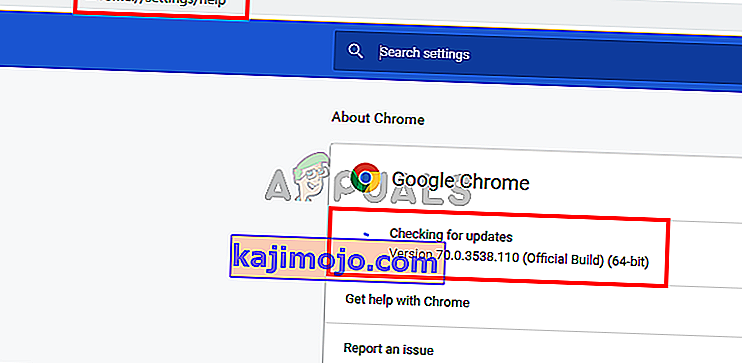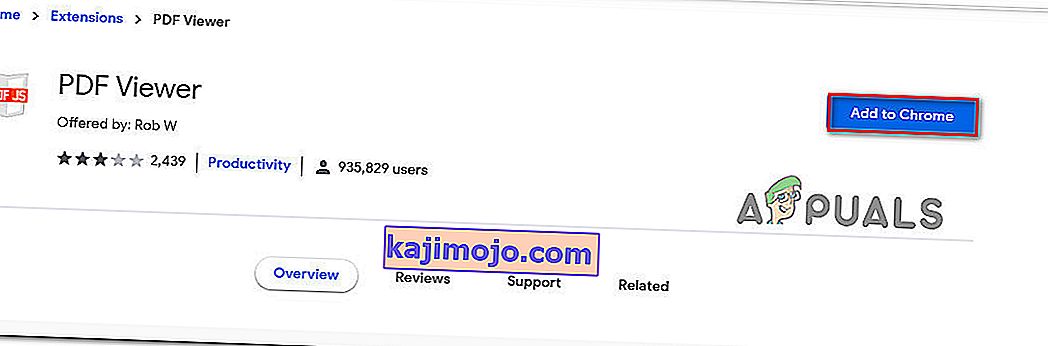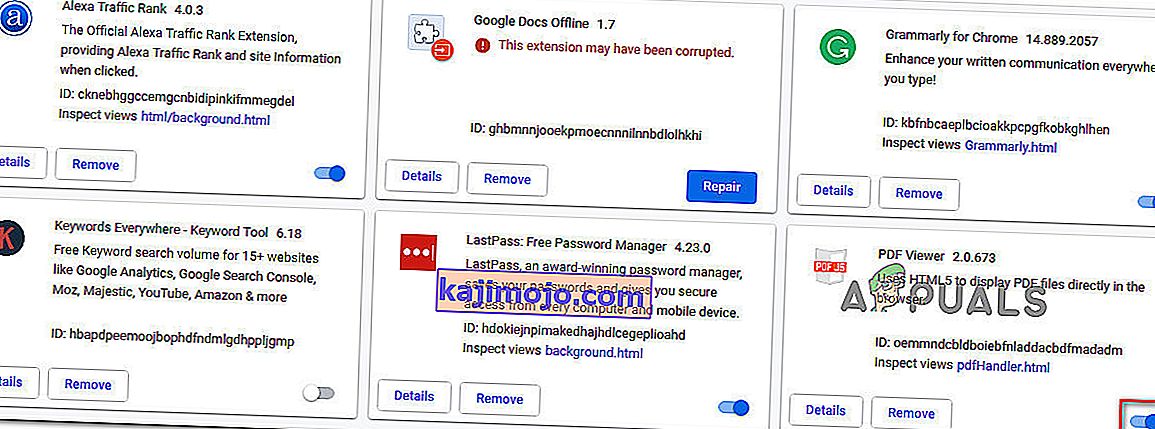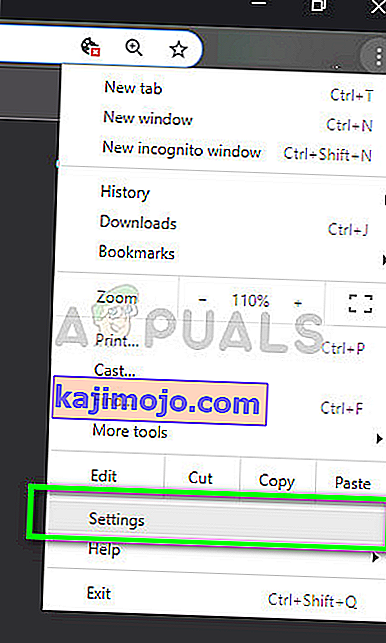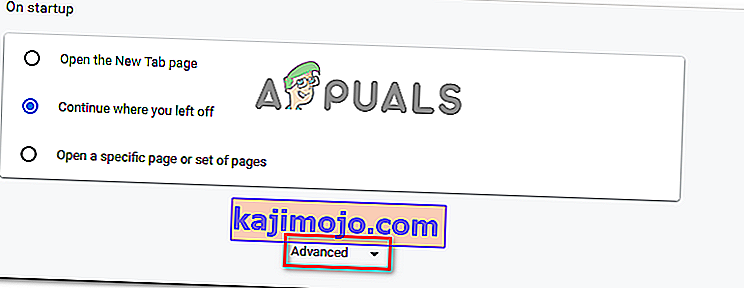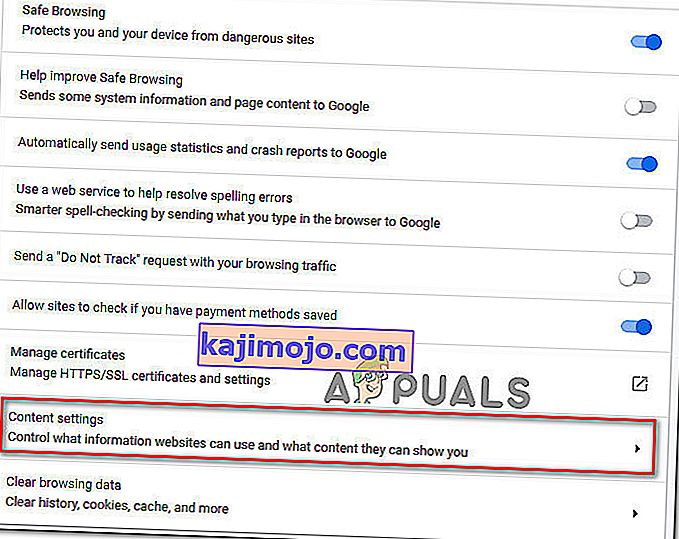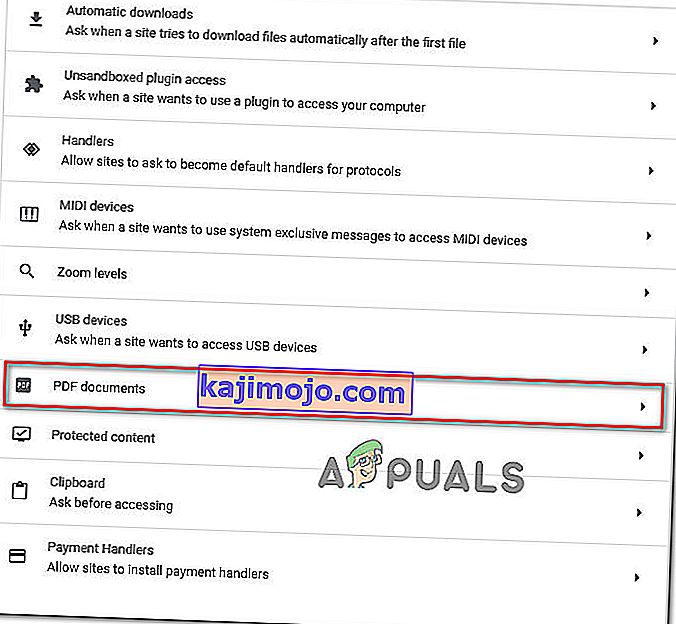Beberapa pengguna melaporkan masalah saat mencoba membuka dokumen PDF dengan Google Chrome. Sebagian besar pengguna yang terpengaruh mengeluh bahwa mereka mendapatkan pesan kesalahan " Gagal memuat dokumen PDF " saat penampil PDF Chrome internal mencoba membuka PDF secara otomatis. Masalah ini tidak eksklusif untuk versi Windows tertentu karena dilaporkan terjadi dengan semua versi Windows terbaru.

Apa yang menyebabkan kesalahan "Gagal memuat dokumen PDF"?
Kami meneliti pesan kesalahan khusus ini dengan melihat banyak laporan pengguna dan metode perbaikan yang mereka terapkan untuk menyelesaikan masalah. Berdasarkan penyelidikan kami, ada beberapa skenario umum yang akan memicu perilaku khusus ini di Google Chrome:
- Google Chrome tidak diperbarui - Penampil PDF bawaan Chrome menjadi lebih baik akhir-akhir ini dan banyak bug yang terkait dengannya telah diselesaikan oleh Google. Namun, Anda tidak akan melihat peningkatan kecuali Anda mengunggah Chrome ke versi terbaru. Dalam beberapa kasus, perbaikannya semudah mengunggah Chrome ke versi terbaru yang tersedia.
- Penampil PDF internal tidak dilengkapi untuk melihat PDF yang dilindungi - Banyak pengguna telah melaporkan masalah dengan penampil PDF internal saat mencoba membuka dokumen PDF yang dilindungi. Dalam kasus ini, solusinya adalah dengan mengkonfigurasi ulang Google Chrome untuk menghindari penggunaan PDF viewer dan membuka dokumen dengan aplikasi PDF viewer yang berbeda.
Jika Anda berjuang untuk menyelesaikan pesan kesalahan khusus ini, kami memiliki beberapa langkah pemecahan masalah terverifikasi yang akan membantu Anda menyelesaikan masalah. Di bawah Anda memiliki beberapa metode yang digunakan oleh pengguna lain dalam situasi yang sama untuk menyelesaikan masalah.
Untuk hasil terbaik, ikuti metode secara berurutan karena diurutkan menurut efisiensi dan tingkat keparahan. Anda pada akhirnya harus menemukan metode yang akan menyelesaikan masalah dalam skenario khusus Anda. Mari kita mulai!
Metode 1: Perbarui Chrome ke versi terbaru
Beberapa pengguna yang mengalami masalah khusus ini di Google Chrome telah melaporkan bahwa masalah telah teratasi setelah mereka memperbarui Chrome build mereka ke versi terbaru. Kemungkinan besar, perbaikan ini efektif karena Google telah memperbaiki beberapa masalah yang terkait dengan tampilan PDF.
Berikut panduan singkat tentang cara Memperbarui Chrome ke versi terbaru:
- Buka Google Chrome dan tekan ikon aksi (ikon tiga titik). Lalu, buka Bantuan dan klik Tentang Google Chrome .

- Di layar berikutnya, fitur pembaruan akan memindai secara otomatis untuk menentukan apakah versi baru Google Chrome tersedia untuk diunduh. Jika versi baru memang tersedia, Anda akan diminta untuk menginstalnya.
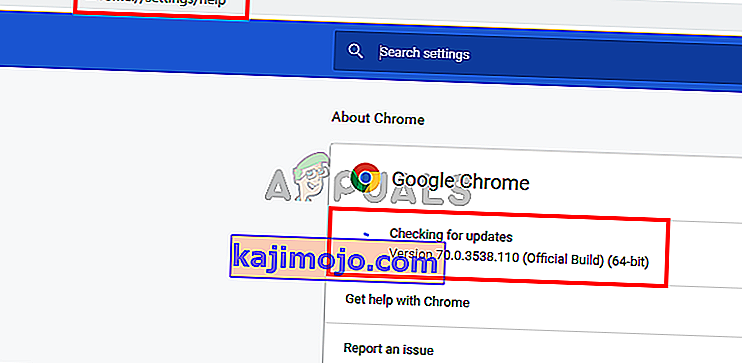
- Setelah versi yang lebih baru diinstal, mulai ulang browser Anda dan periksa apakah masalah telah diselesaikan.
Jika Anda masih mengalami kesalahan Gagal Memuat Dokumen PDF saat mencoba membuka file PDF di Google Chrome, pindah ke metode selanjutnya di bawah.
Metode 2: Menggunakan ekstensi pihak ke-3 (Penampil PDF)
Beberapa pengguna telah berhasil menyelesaikan masalah setelah mengunduh & mengaktifkan ekstensi yang disebut PDF Viewer di Google Chrome. Ternyata, ekstensi ini sering terbukti dapat membuka file PDF yang tidak dapat dilakukan oleh fungsi PDF bawaan Google Chrome. Sejujurnya, ini sangat memalukan bagi Google.
Bagaimanapun, berikut panduan cepat tentang menginstal dan menggunakan ekstensi pihak ketiga (PDF Viewer):
- Kunjungi tautan ini (di sini ) dan klik Tambahkan ke Chrome untuk memasang Ekstensi Penampil PDF . Kemudian klik Add Extension untuk mengonfirmasi penginstalan.
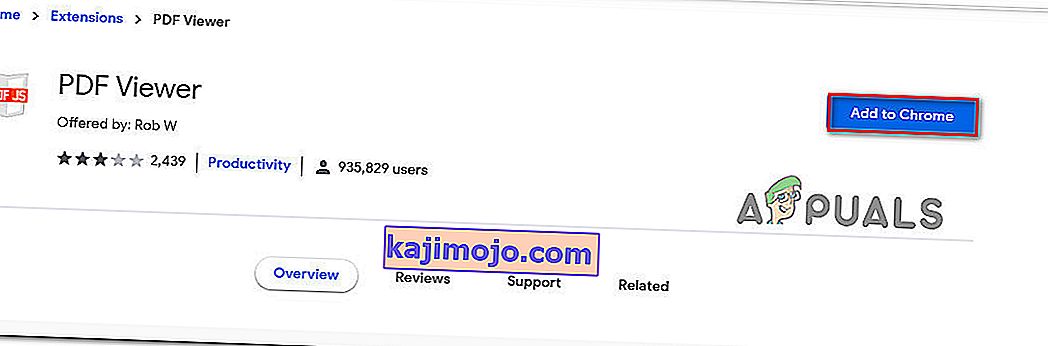
- Setelah ekstensi dipasang, ketik " chrome: // extensions / " di bilah alamat dan tekan Enter untuk membuka jendela Ekstensi . Setelah Anda sampai di sana, pastikan PDF Viewer diaktifkan.
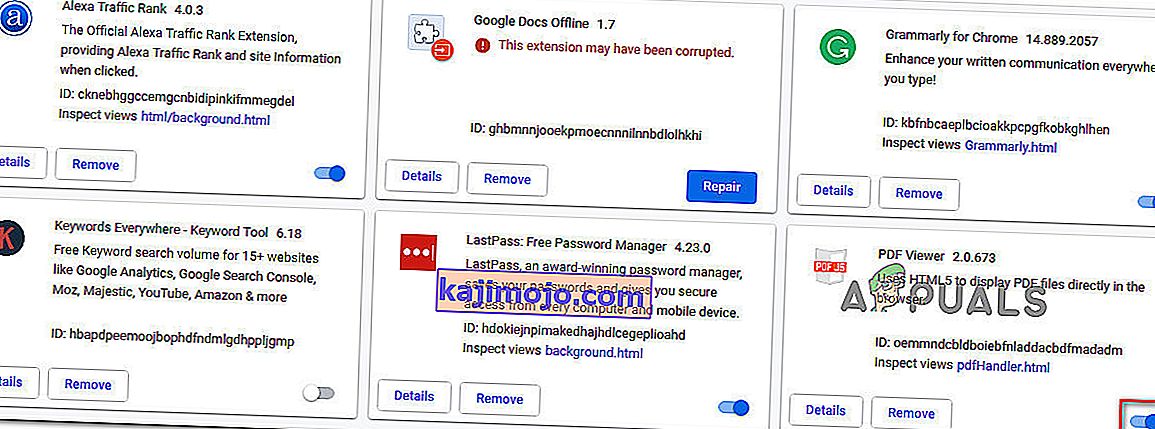
- Mulai ulang Google Chrome, buka file PDF lain dan lihat apakah Masalah Gagal Memuat Dokumen PDF masih terjadi.
Jika Anda masih mengalami masalah yang sama, pindah ke metode berikutnya di bawah.
Metode 3: Konfigurasikan ulang Pengaturan PDF Chrome
Pesan kesalahan khusus ini mungkin terjadi karena ketidakmampuan Google Chrome untuk membuka dokumen PDF. Ini biasanya diketahui terjadi dengan dokumen PDF yang dilindungi seperti Firmex. Dalam hal ini, cara mengatasi ketidaknyamanan ini adalah mengunduh file PDF dan menggunakan perangkat lunak lain seperti Adobe Reader atau Adobe Acrobat untuk membuka dokumen PDF.
Berikut panduan cepat melalui semuanya:
- Buka Google Chrome dan klik tombol tindakan (pojok kanan atas). Kemudian, dari menu yang baru muncul pilih Pengaturan.
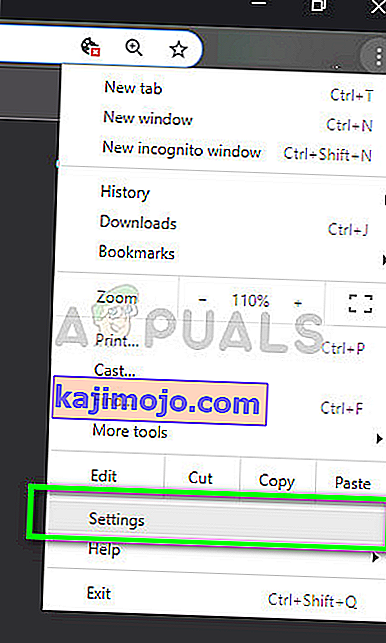
- Di dalam menu Pengaturan , gulir ke bawah ke bagian bawah layar dan klik Lanjutan.
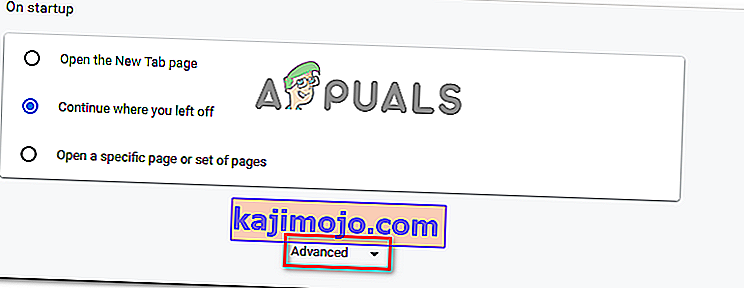
- Selanjutnya, gulir ke bawah ke tab Privasi dan keamanan dan klik Pengaturan konten
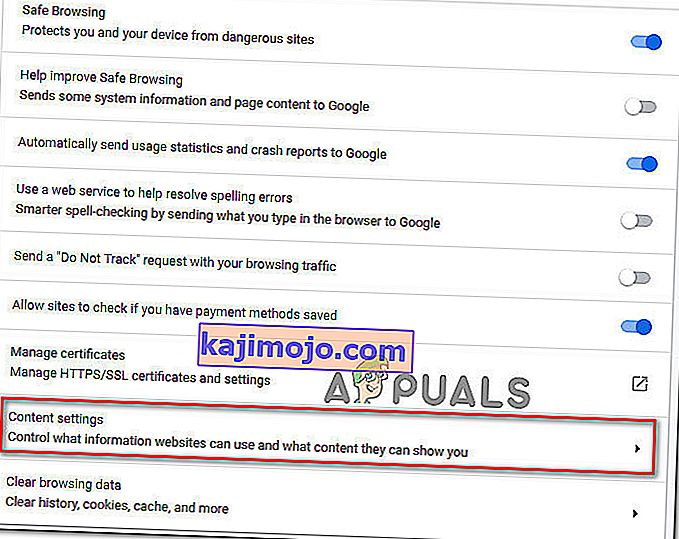
- Gulir ke bawah melalui daftar daftar Pengaturan konten dan klik pada dokumen PDF . Di dalam menu berikutnya, aktifkan sakelar yang terkait dengan Unduh file PDF alih-alih membukanya secara otomatis di Chrome .
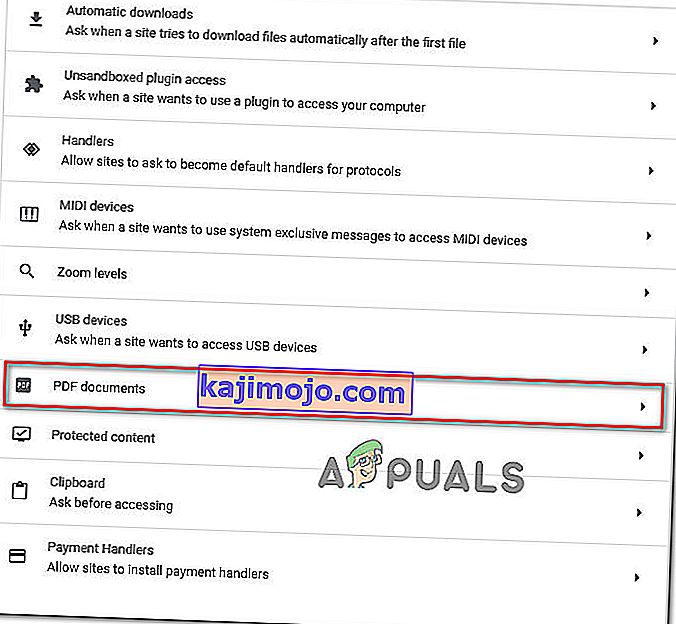
- Setelah opsi diaktifkan, akses PDF lagi. Kali ini, Chrome hanya akan mendownloadnya daripada mencoba membukanya.
- Setelah pengunduhan selesai, buka dengan perangkat lunak khusus seperti Acrobat Reader atau Adobe Reader. Anda seharusnya tidak memiliki masalah dalam melakukannya.